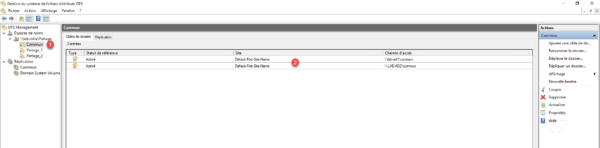Configurazione: cartella replicata
In questa parte, vedremo come impostare una risposta della cartella tra diversi server in uno spazio di nome.
Prerequisito:
- Il ruolo DFS-R deve essere installato sui server che ospita il file replicato.
- Il file deve essere condiviso su ciascuno dei server.
Per illustrare il tutorial, inseriremo una replica un file comune che è presente sui due server (Lab-AD1 e Lab-AD2).
È possibile utilizzare la replicazione DFS senza namepace.
DFS-R: configurazione della replica
Dalla console, fare clic con il tasto destro sulla replica 1 quindi fare clic sul nuovo gruppo di replica…. 2 .
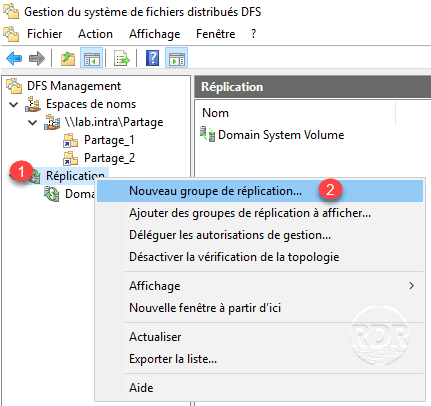
Scegli gruppo di replica multiuso 1 e fai clic su Avanti 2 .
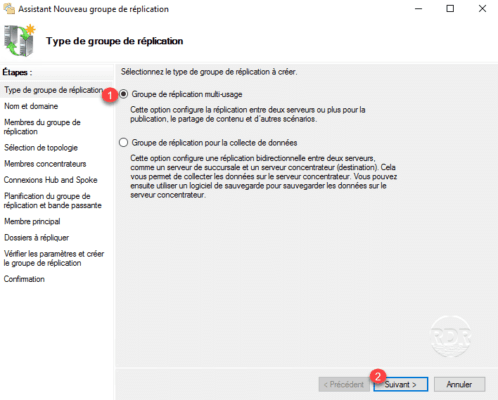
Immettere il nome del gruppo di replica 1 , selezionare il dominio 2 quindi fare clic su Avanti 3 .
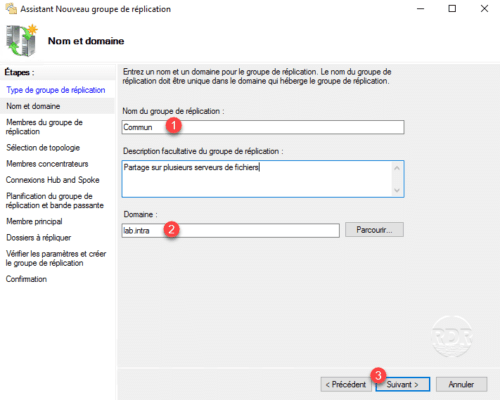
Aggiungere i membri del gruppo di replica 1 e fare clic su Avanti 2 .
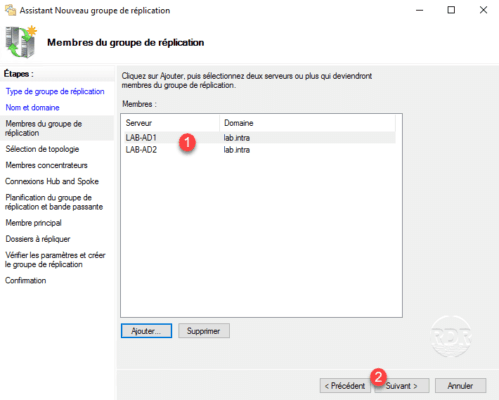
Scegli la topologia in mesh completo 1 e fai clic su Avanti “2”.
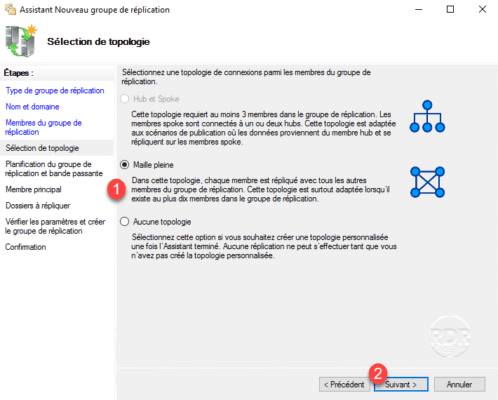
Selezionare la replica continua 1 e fare clic sul pulsante seguente “2”.
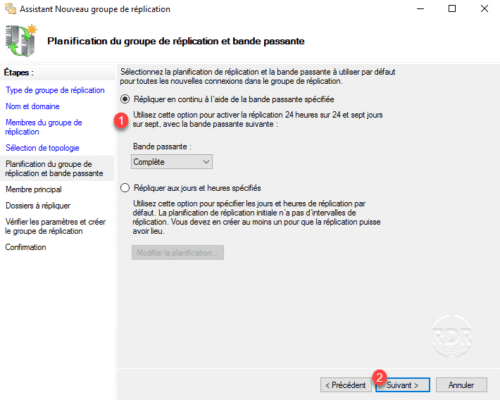
Scegli il membro principale 1 per la replica, quindi fare clic su Avanti 2 .
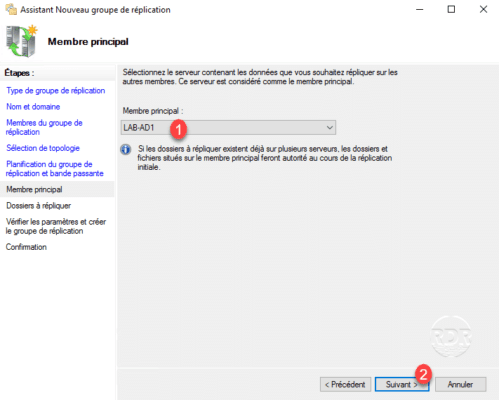
Il membro principale verrà utilizzato come fonte durante la prima replica.
Fare clic su Aggiungi 1 .
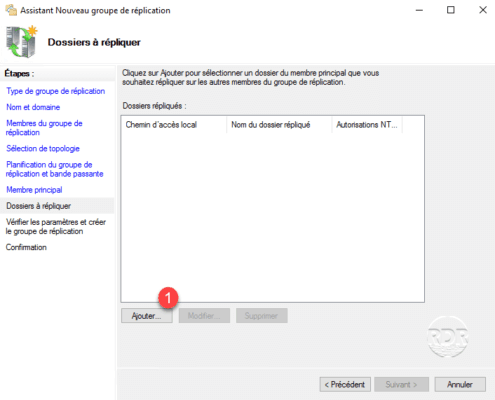
Selezionare la cartella per rispondere 1 sull’elemento principale e fare clic su OK 2 .
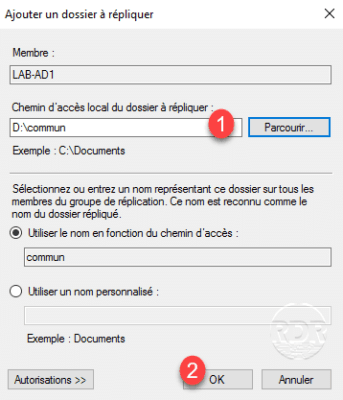
Una volta aggiunti i file 1 al gruppo di replica, fare clic su Avanti 2 .
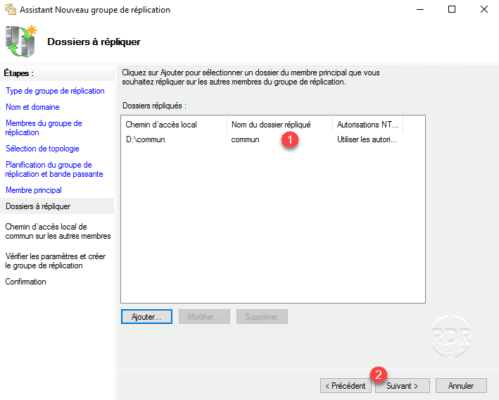
Non è possibile rispondere a diversi file all’interno dello stesso gruppo.
Selezionare il server dei membri 1 quindi fare clic sulla modifica 2 per configurare il percorso di accesso alla cartella replicata.
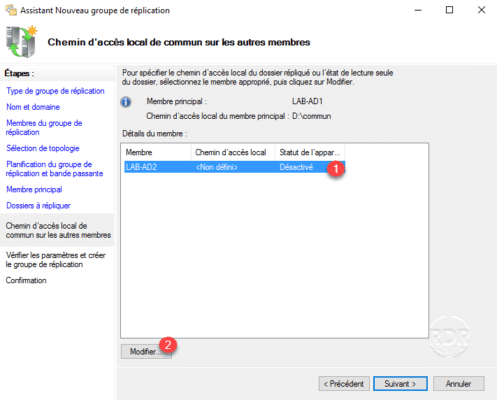
Attiva la replica sull’elemento 1 selezionando l’opzione, indicare la posizione sul server 2 e fare clic su OK 3 .
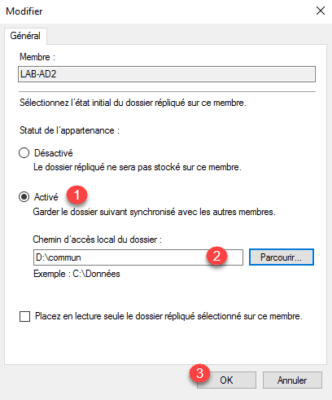
I punti precedenti devono essere eseguiti su ciascun server membro del gruppo.
I server configurati 1 , fai clic su Avanti 2 .
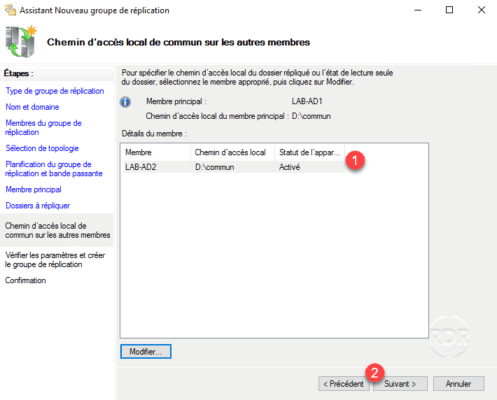
Fare clic sul pulsante Crea 1.
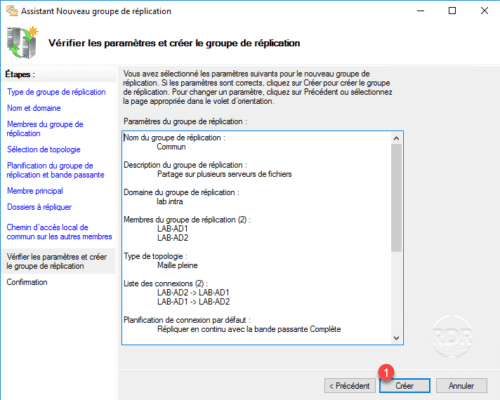
Viene creato il gruppo di replica, lascia l’assistente facendo clic su Close 1.
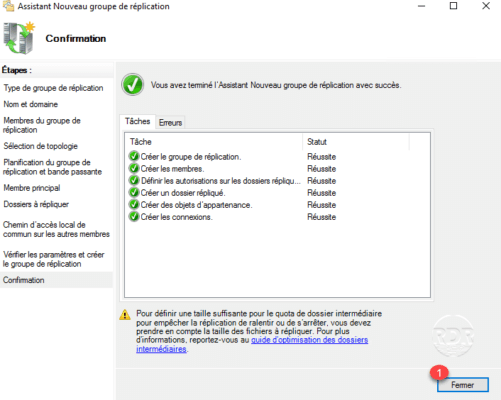
Fare clic su OK 1 per chiudere il messaggio, ti informa che la replica iniziale può richiedere tempo.
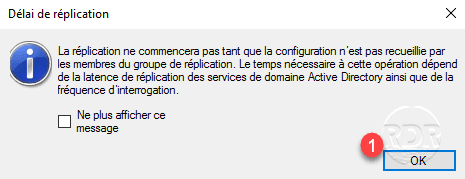
Il gruppo di replica è visualizzato nella console 1.
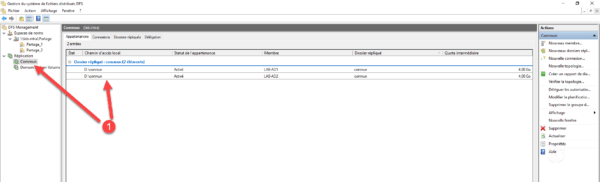
Aggiungi la cartella risposa allo spazio del nome
Fare clic con il tasto destro sullo spazio del nome 1 e fare clic sul nuovo file 2 .
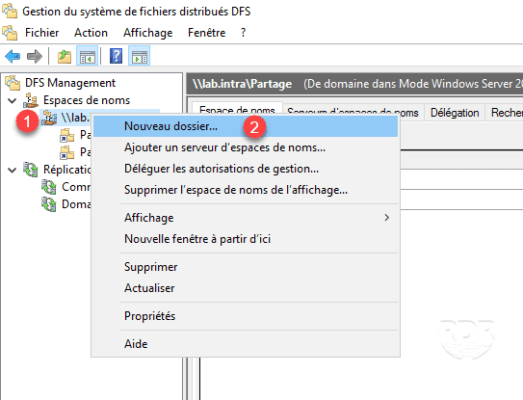
Immettere il nome della cartella 1 e fare clic su Aggiungi 2 .
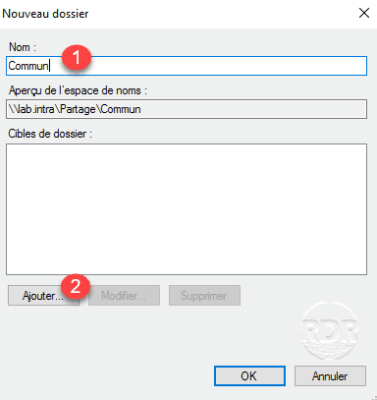
Immettere il modo per condividere 1 e fare clic su OK 2 per aggiungere lo schienale.

Ripeti l’operazione per aggiungere i membri dei membri del gruppo di replica 1 quindi fare clic su OK 2 .
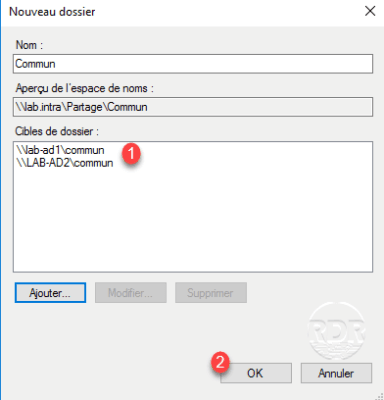
Viene visualizzato un messaggio di avviso, fare clic su No “1”. Il gruppo di replica è già stato creato.
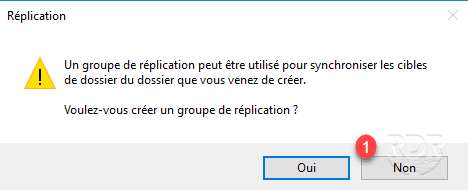
La cartella viene aggiunta 1 con i diversi target 2 .